
תוכן עניינים:
- מְחַבֵּר John Day [email protected].
- Public 2024-01-30 09:14.
- שונה לאחרונה 2025-01-23 14:46.
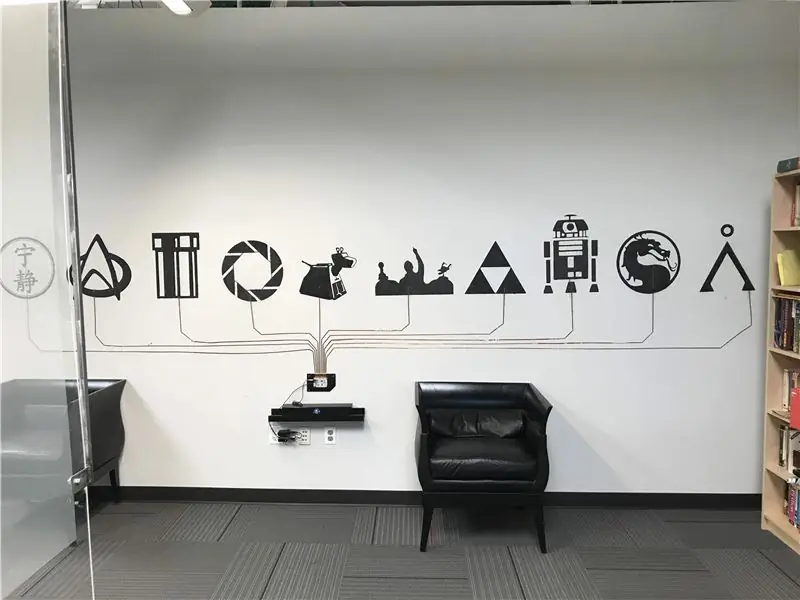


לפני כמה קיצים ראיתי את התקנת הקיר הגרובית הזו במהלך סיור ב- SparkFun Electronics: קירות מלאים בתמונות איקוניות בצבע מוליך שכולם היו מחוברים ללוח מגע חשוף עם סרט נחושת. כאשר נוגעים בהם היו משחקים צלילים ומרכאות איקוניות לא פחות.
לרימיקס שלי להתקנה של SparkFun כתבתי גירסת חינוך לא רשמית של יוצר פרופיל IB Learner, שאת הטקסט וקבצים להדפסה תלת -ממדיים ניתן למצוא בדף ה- Thingiverse שלי. זה לקח הרבה יותר זמן מהצפוי, כמובן.
לאחר אבות טיפוס ועבודה על הגרסה הראשונית, היה צורך לשנות את מיקום ההתקנה מספר פעמים, מה שהשפיע על קנה המידה ועל העיצוב והחומרים הסופיים.
אספקה
לגרסה הסופית, הנה מה שעבדתי איתו:
חומרים
- דיקט משוחזר
- פרוטו-פסטה מוליכה PLA
- צבע מוליך
- סרט "נחושת 1/4"
- גיליון MDF בגודל 1/8 אינץ '
- גיליון ABS בגודל 1/8 אינץ '
- עוגני קיר גבס
- ברגים מושחלים 2 מ"מ
- מוסיף הברגה
חומרה: לוח מגע
תוכנה: CorelDraw Student EditionTinkercadQuickTime מקוון MP4A ל- MP3 ממיר
מכונות: חותך לייזר Ultimaker 3Carvey CNCEpilog
שלב 1: שלב 1: הכנת לוח המגע
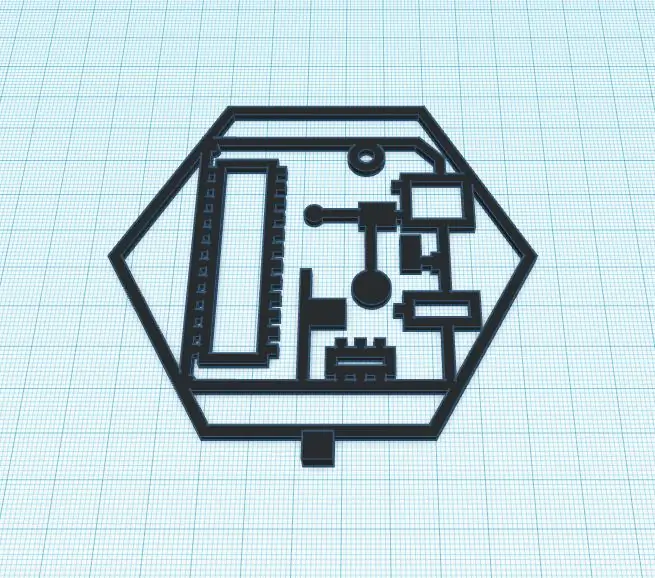
זו הייתה הפעם הראשונה שעבדתי עם PLA מוליך, כך שבניסוי הדפסתי תלת מימד צורה גיאומטרית מהנה שעשיתי ב- TurtleArt וחיברתי אותה ללוח המגע כדי לבדוק זאת.
לאחר שאישרתי שזה יעבוד, המרת את קובצי ה- SVG של התמונות שעיצבתי ב- CorelDraw (כשאני בתחילה הולכת לחתוך אותם בלייזר) וייבאתי אותם ל- Tinkercad. כאשר ייבוא SVG ל- Tinkercad, ניתן לייצא אותו כקובץ STL להדפסה תלת -ממדית. (עובדה מהנה: ההפוך עובד גם כן. ניתן לייצא אובייקטים מתוצרת Tinkercad כ- SVG לחיתוך לייזר/ויניל.)
אם אתה אוהב לראות את כל העיצובים והגדרות המדפסת של רפידות המגע, תוכל למצוא אותם בדף ה- Thingiverse שלי כאן. כמו כן כלול הטקסט להקלטות השמע שהוזכרו מאוחר יותר.
לאחר הדפסה תלת מימדית הדבקתי אותם על משושים MDF, בעיקר כדי להוסיף קצת יותר כוח לכל כרית מכיוון שה- PLA שביר למדי. הוא גם סיפק ניגוד נחמד לעץ המורכב שאליו היו מחוברים.
לקטע האחרון הזה, סידרתי רק את המשושים המוגמרים על העץ כך שהם היו מפוזרים באופן שווה, והוצמדו גם עם דבק -על.
שלב 2: שלב 2: התקנת הלוח ומשטחי המגע
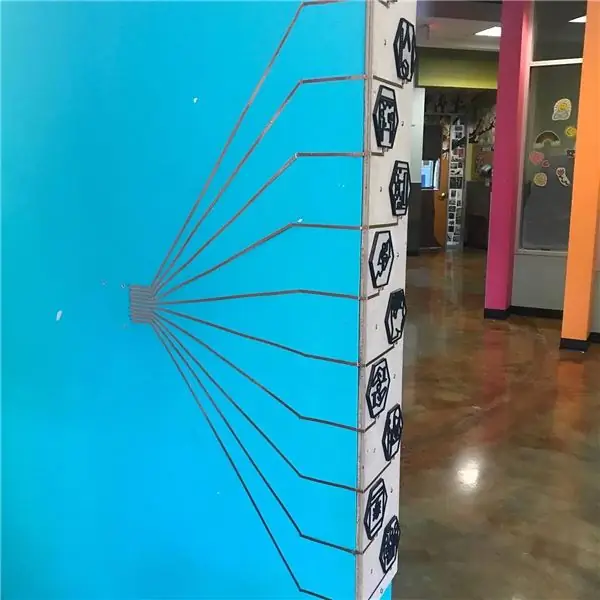



ראשית, הצמדתי את הלוח המשוחזר (עם הסמלים המודפסים בתלת מימד) לקיר בעזרת עוגנים וברגים לקיר גבס כדי שלא ייפול על שום עוברי אורח.
ברגע שזה נעשה, הנחתי את לוח המגע על הקיר הסמוך וסימנתי בעיפרון היכן ממוקמים הסיכות. מסימנים אלה השתמשתי בסרגל כדי לעקוב אחר קווים מהסיכות האלה לרפידות המגע.
סרט נחושת יכול להיות מסובך לעבודה (בלשון המעטה) והקדשתי זמן רב לוודא שהקווים מקבילים ולא חופפים, מה שיגרום לקצר. לאחר שהדבר נעשה, הנחתי בקפידה את סרט הנחושת בקווים שציירתי.
חשוב: אל תהיה כמוני והניח שהדבק מוליך. שלי לא הייתי צריך לתקן את זה מאוחר יותר
על מנת להצמיד את לוח המגע לקיר, טחינתי CNC חתיכה קטנה של פלסטיק ABS, בדומה לזו שב- SparkFun.
מכיוון שהפרויקט הזה יהיה במסדרון עם הרבה תנועת סטודנטים, רציתי כמה שיותר נקודות מגע בין הלוח והמגע, אז מרחתי רצועות נייר על החלק הקדמי והאחורי של היצירה. כמו כן קידחתי חורים קטנים בחתיכת פלסטיק ה- ABS והתקנתי תוספות מושחלות בקיר.
השלב האחרון היה כאן חיבור לוח המגע לחתיכת הפלסטיק והקיר ומריחת שכבה אחת של סרט נחושת מהסיכות אל "עקבות" הקלטת הנחושת על הקיר.
שלב 3: שלב 3: קבצי הקול
לצוות ב- Bare Conductive יש כמה הדרכות כוכבים לעבודה עם לוח המגע, שניתן למצוא כאן.
עבור חלק זה, עקבתי אחר הדרכה זו כיצד להחליף את קבצי MP3 המוגדרים כברירת מחדל הנמצאים בלוח.
הקלטתי לראשונה תלמידים מדברים בקול רם את הטקסט (שניתן למצוא כאן) באמצעות QuickTime.
אז זה היה רק עניין של להמיר אותם מ- MP4As ל- MP3 עם אתר המרה מקוון בחינם.
מוּמלָץ:
התקנת De La Carte TagTagTag Pour Nabaztag / התקנת לוח TagTagTag ב- Nabaztag שלך: 15 שלבים

התקנת De La Carte TagTagTag Pour Nabaztag / התקנת לוח TagTagTag ב- Nabaztag שלך: (ראה להלן לגרסה באנגלית) La carte TagTagTag a été créée en 2018 lors de Maker Faire Paris pour faire renaitre les Nabaztag et les Nabaztag: tag. Elle a fait l'objet ensuite d'un financement participatifif sur Ulule en juin 2019, si vous souhaitez
קיר הקרנה מגע אינטראקטיבי: 6 שלבים

קיר הקרנה מגע אינטראקטיבי: היום, אני מביא לך נגיעה של קיר אנימציה בתצוגת תרבות המותג שלך, פעילויות אולם תצוגה ומקומות אחרים שמים לוח בקרה כזה שיהפוך את הקיר שלך לכיף
תחילת העבודה עם ערכת מגע קיבולית: 4 שלבים

תחילת העבודה עם ערכת מגע קיבולית: לפרויקט הבא שלי אני הולך להשתמש במשטח מגע קיבולי, ולפני שחרורו החלטתי להכין הדרכה קטנה על הערכה שקיבלתי עבור DFRobot
התקנת ESP-IDF למודולים התקנת ESP32 מלאה: 5 שלבים

ESP-IDF למודולים התקנה מלאה של ESP32: לפני מספר חודשים רכשתי מודול ESP32, בדקתי אילו שיטות קיימות לתכנת אותו, מכיוון שאני מחשיב אותו כחומרה עוצמתית ביותר, הפעם נתקין ונקבע את התצורה של Espressif IoT Framework פלטפורמה או (ESP-IDF) מ
סינכרון משפחתי עם קיר מגע עם קיר מגע ולוח הבקרה הביתי: 7 שלבים (עם תמונות)

סנכרון משפחתי עם קיר מגע עם קיר מגע ולוח הבקרה הביתי: יש לנו לוח שנה שמתעדכן מדי חודש באירועים אך הוא מתבצע באופן ידני. אנו נוטים גם לשכוח דברים שנגמרו לנו או מטלות קלות אחרות. בעידן הזה חשבתי שקל הרבה יותר לקבל לוח שנה מסונכרן ומערכת פנקס רשימות ש
